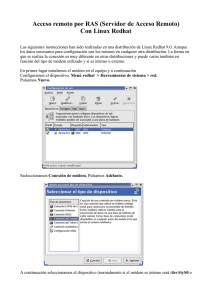Compartir una conexión a Internet con Windows 98
Anuncio
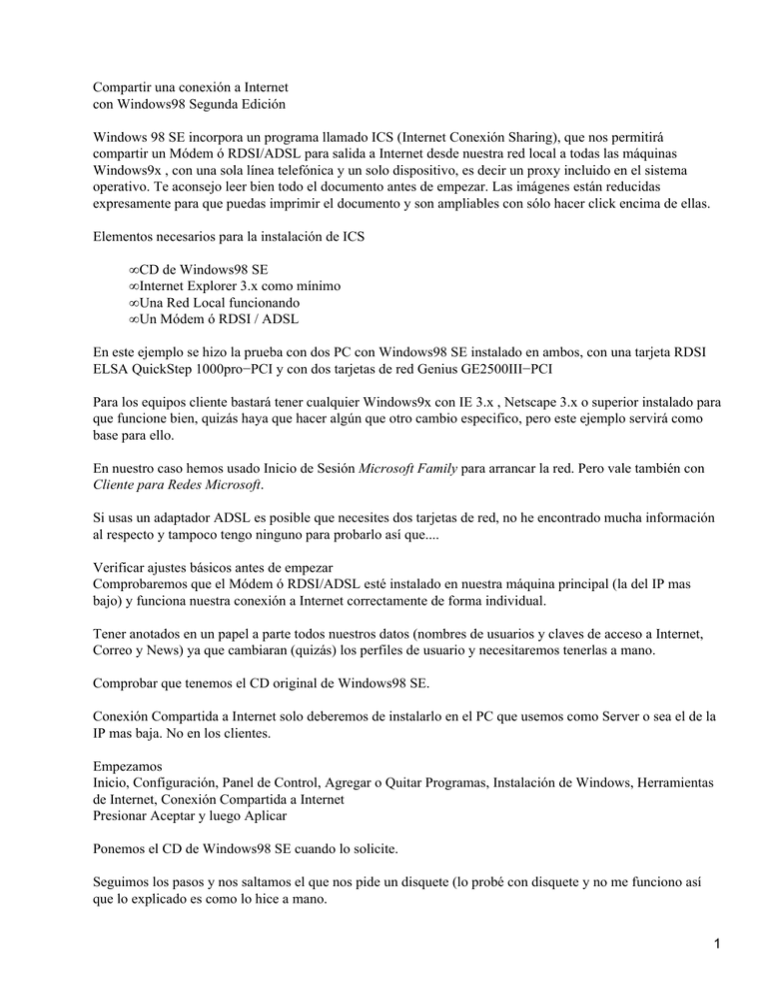
Compartir una conexión a Internet con Windows98 Segunda Edición Windows 98 SE incorpora un programa llamado ICS (Internet Conexión Sharing), que nos permitirá compartir un Módem ó RDSI/ADSL para salida a Internet desde nuestra red local a todas las máquinas Windows9x , con una sola línea telefónica y un solo dispositivo, es decir un proxy incluido en el sistema operativo. Te aconsejo leer bien todo el documento antes de empezar. Las imágenes están reducidas expresamente para que puedas imprimir el documento y son ampliables con sólo hacer click encima de ellas. Elementos necesarios para la instalación de ICS • CD de Windows98 SE • Internet Explorer 3.x como mínimo • Una Red Local funcionando • Un Módem ó RDSI / ADSL En este ejemplo se hizo la prueba con dos PC con Windows98 SE instalado en ambos, con una tarjeta RDSI ELSA QuickStep 1000pro−PCI y con dos tarjetas de red Genius GE2500III−PCI Para los equipos cliente bastará tener cualquier Windows9x con IE 3.x , Netscape 3.x o superior instalado para que funcione bien, quizás haya que hacer algún que otro cambio especifico, pero este ejemplo servirá como base para ello. En nuestro caso hemos usado Inicio de Sesión Microsoft Family para arrancar la red. Pero vale también con Cliente para Redes Microsoft. Si usas un adaptador ADSL es posible que necesites dos tarjetas de red, no he encontrado mucha información al respecto y tampoco tengo ninguno para probarlo así que.... Verificar ajustes básicos antes de empezar Comprobaremos que el Módem ó RDSI/ADSL esté instalado en nuestra máquina principal (la del IP mas bajo) y funciona nuestra conexión a Internet correctamente de forma individual. Tener anotados en un papel a parte todos nuestros datos (nombres de usuarios y claves de acceso a Internet, Correo y News) ya que cambiaran (quizás) los perfiles de usuario y necesitaremos tenerlas a mano. Comprobar que tenemos el CD original de Windows98 SE. Conexión Compartida a Internet solo deberemos de instalarlo en el PC que usemos como Server o sea el de la IP mas baja. No en los clientes. Empezamos Inicio, Configuración, Panel de Control, Agregar o Quitar Programas, Instalación de Windows, Herramientas de Internet, Conexión Compartida a Internet Presionar Aceptar y luego Aplicar Ponemos el CD de Windows98 SE cuando lo solicite. Seguimos los pasos y nos saltamos el que nos pide un disquete (lo probé con disquete y no me funciono así que lo explicado es como lo hice a mano. 1 Reiniciamos cuando nos lo pida. Comprobamos que la red sigue funcionando bien. Configuración del equipo principal −TCP/IP Lo primero es ver como esta configurado nuestro equipo principal. Inicio, Configuración, Panel de Control, Red y vemos los componentes de red instalados, nos interesa especialmente tener instalados: • Inicio de Sesión Microsoft Family • Cliente para redes Microsoft • Tarjeta de Red • Adaptador de Acceso Telefónico a Redes • Protocolo TCP/IP • Compartir Archivos e Impresoras en Redes Microsoft El que no este lo incluyes :−)) Una vez hecho esto en la misma pantalla de antes (si hemos tenido que instalar algo deberemos de volver aquí) procedemos a revisar los valores de nuestra red. Seleccionamos TCP/IP (doméstico) y pulsamos en propiedades. Aparecerá la configuración de nuestra red, recordad que esta es la maquina principal con la IP mas baja de todos los equipos. No hemos de poner ningún valor mas en ninguna otra pestaña. Configuración del equipo principal − IE 3.x En el escritorio buscamos Entorno de Red, pulsamos con el botón de la derecha y click en Propiedades, Conexiones, Compartir. Seleccionamos las dos las casillas de arriba (aunque la del icono en la barra de tareas no sirve para nada ya que las luces del Módem que se encienden son las de siempre no las de este icono, cosa que seria de agradecer, ya que sabríamos si alguien esta usando la conexión) Pulsamos Aceptar Pulsamos en Configuración LAN Y nos aseguramos que este marcada la opción Detectar la configuración automáticamente. Pulsamos Aceptar Configuración del equipo cliente − TARJETA DE RED Nos aseguramos de que la Red sea visible desde el cliente. El protocolo NetBEUI en los clientes pude dar algún error, en nuestro ejemplo no lo incluimos ni en el principal ni en los clientes y todo fue como la seda. Inicio, Configuración, Panel de Control, Red y doble click sobre nuestra tarjeta de red. Pulsamos en Propiedades, seleccionamos la pestaña Dirección IP y seleccionamos Obtener una dirección IP automáticamente. Seleccionamos la pestaña Configuración WINS y activamos la opción Usar DHCP para resolución WINS 2 (aquí es posible que tengas que seleccionar antes Desactivar la resolución WINS para tener acceso a marcar el punto de abajo del todo, ya que sino no se activa esa posibilidad) Todas las pestañas tienen que estar así: Puerta de enlace (NADA) Dirección IP (AUTOMATICA) Configuración WINS ( las dos de arriba en blanco y Usar DHCP Marcado) Enlaces (NO TOCAR tal y como este) Avanzado (NO TOCAR tal y como este) NetBIOS (NO TOCAR tal y como este) Configuración DNS (DESACTIVADO) Aceptar y Reiniciamos cuando lo pida Configuración del equipo cliente − IE 3.X En el escritorio buscamos Entorno de Red, pulsamos con el botón de la derecha y click en Propiedades, Conexiones, Configuración LAN Y nos aseguramos que este marcada la opción Detectar la configuración automáticamente. Pulsamos Aceptar Comentarios Bueno. Después de un motón de pruebas y resets hemos dado como hacerlo y funciona muy bien, espero que siguiendo los pasos lo consigas. Echamos en falta como decía al principio, que el icono del Acceso Compartido se ilumine para saber que otra maquina esta funcionando en Internet. Ahora ya sabes, puedes configurar tus maquinas de nuevo para que una te baje una cuenta de correo, otra las news y otra cuenta de correo, navegar con una y bajarte algún fichero con la otra, una maravilla, adiós al Proxy !!! 3